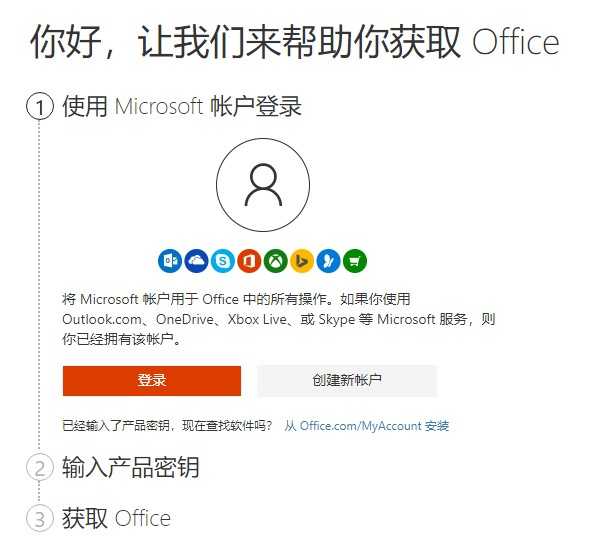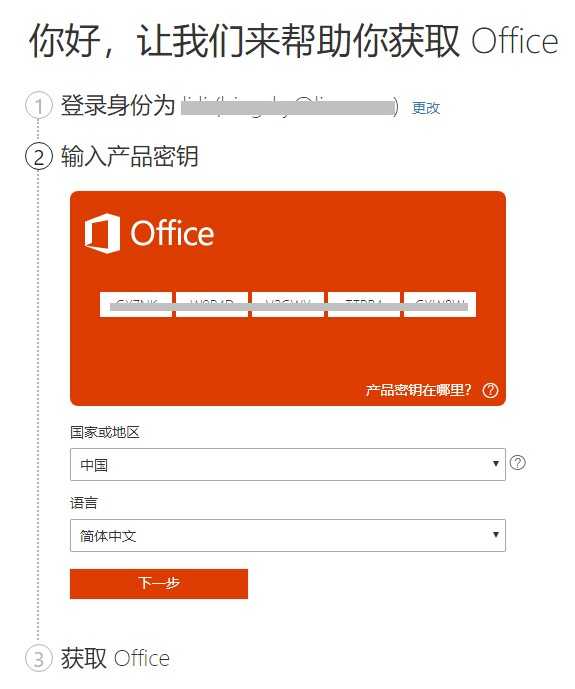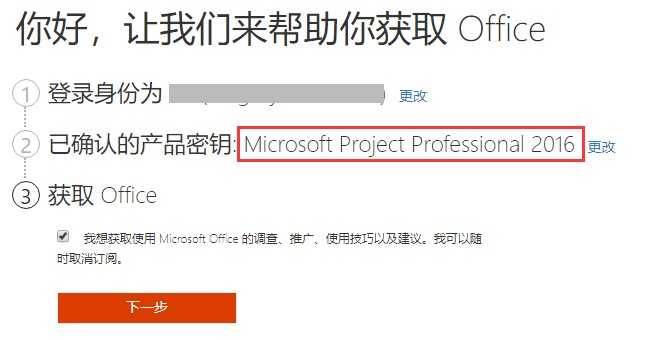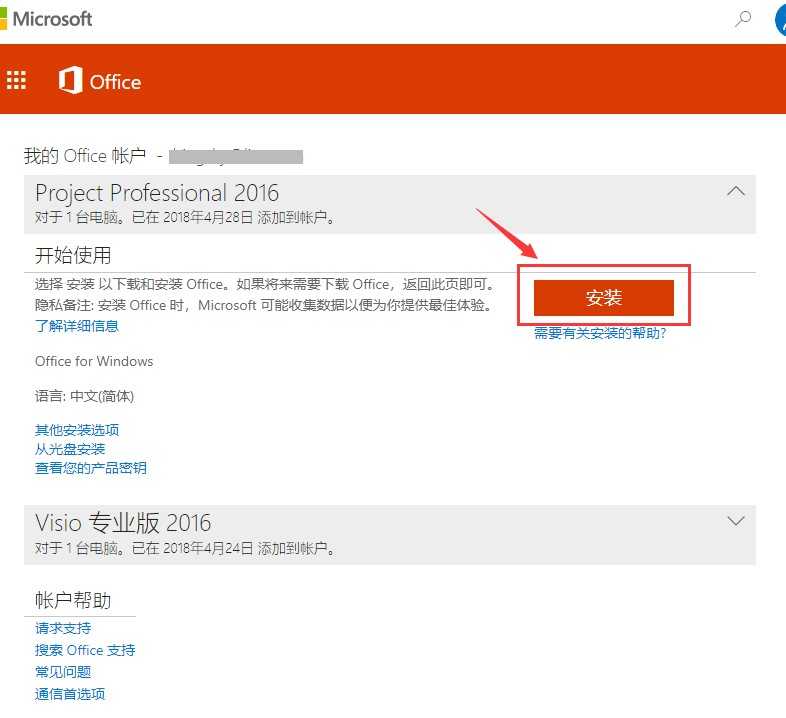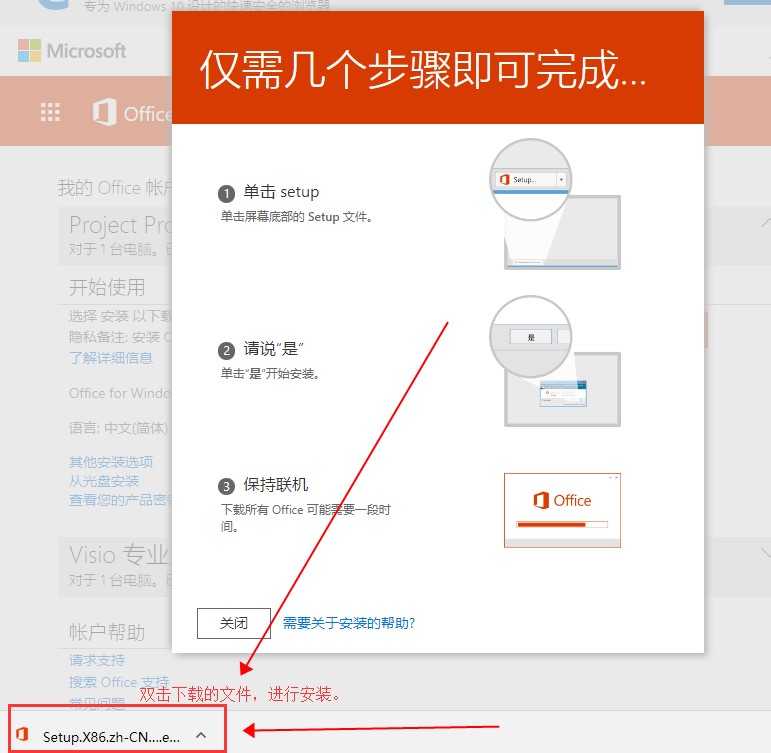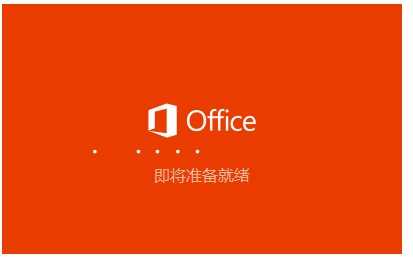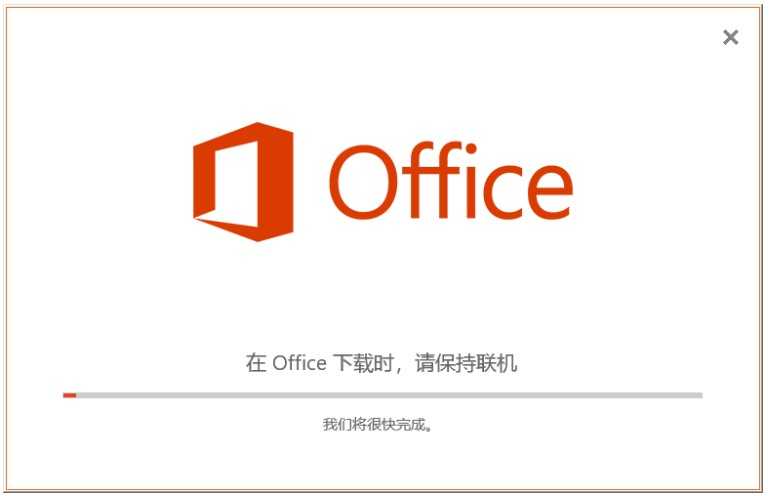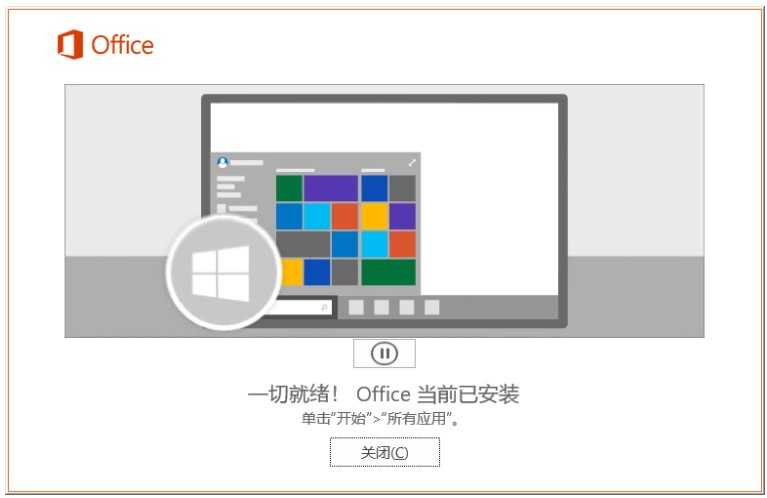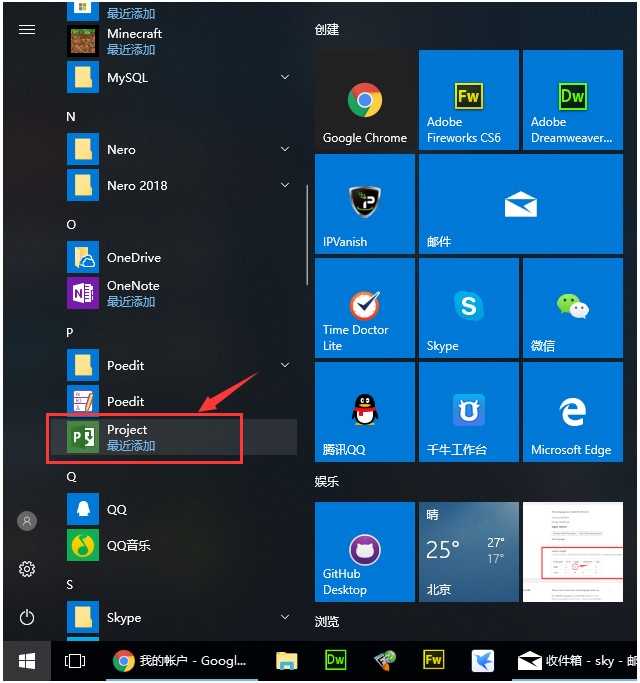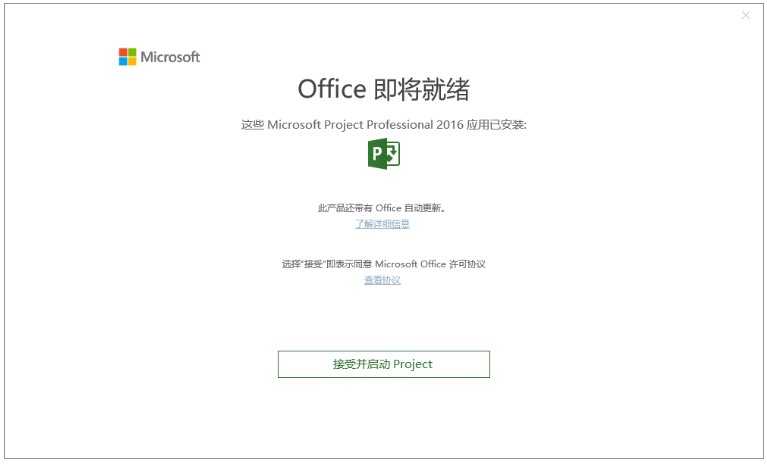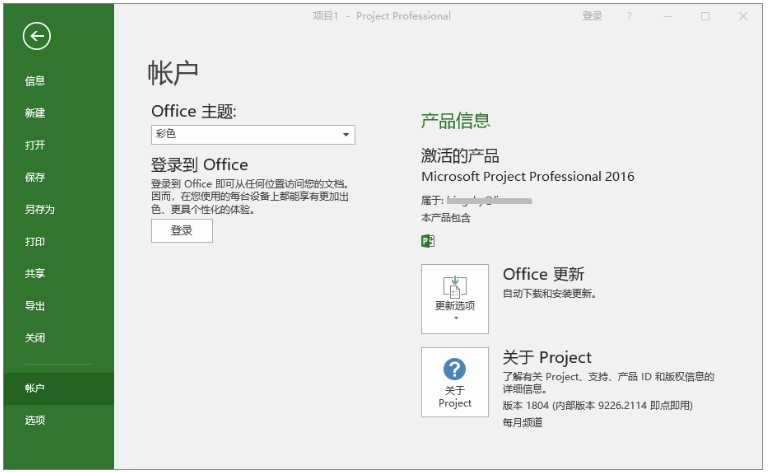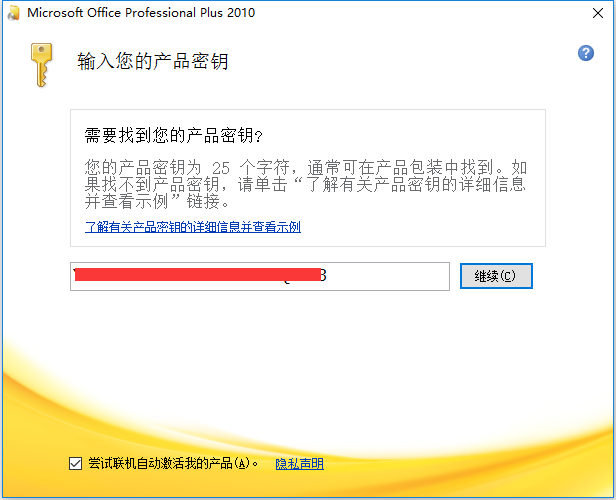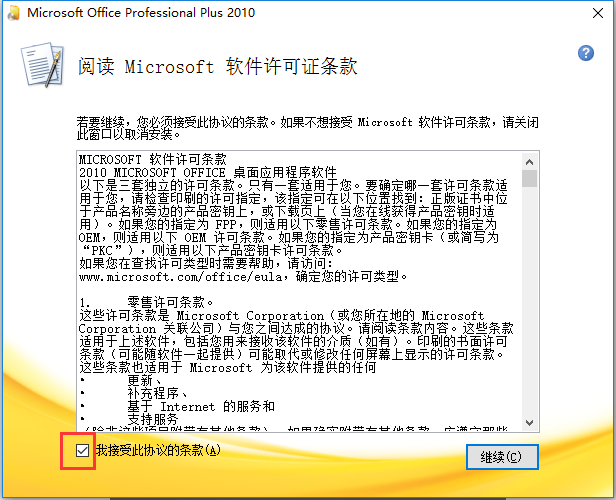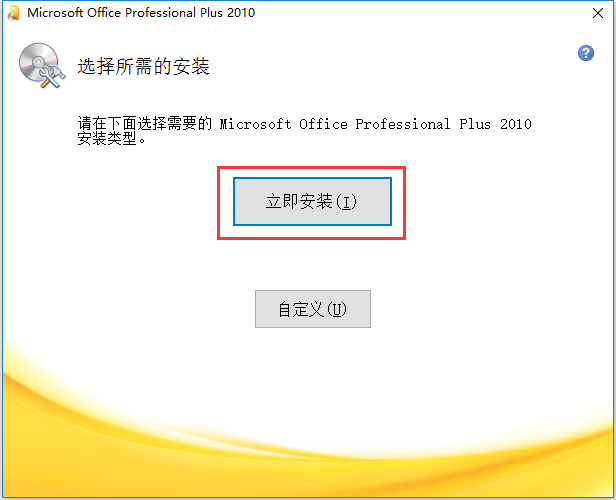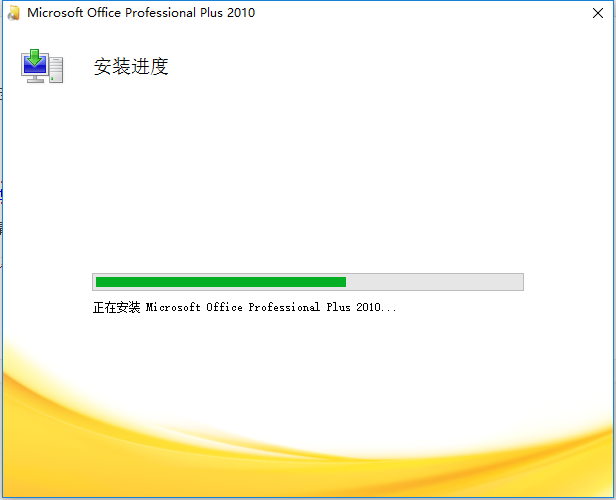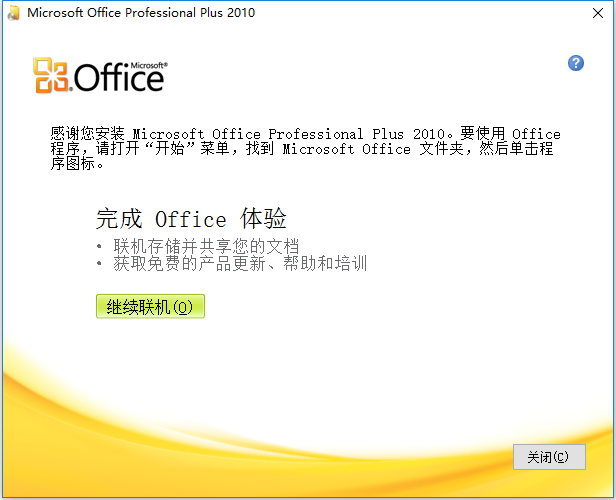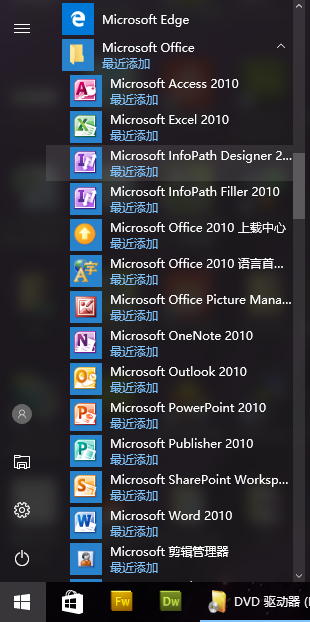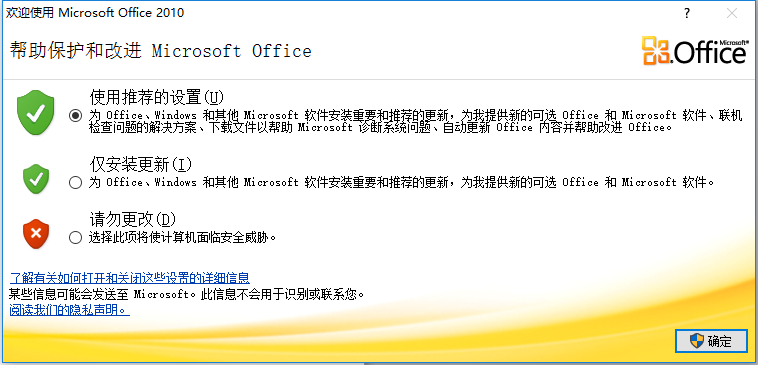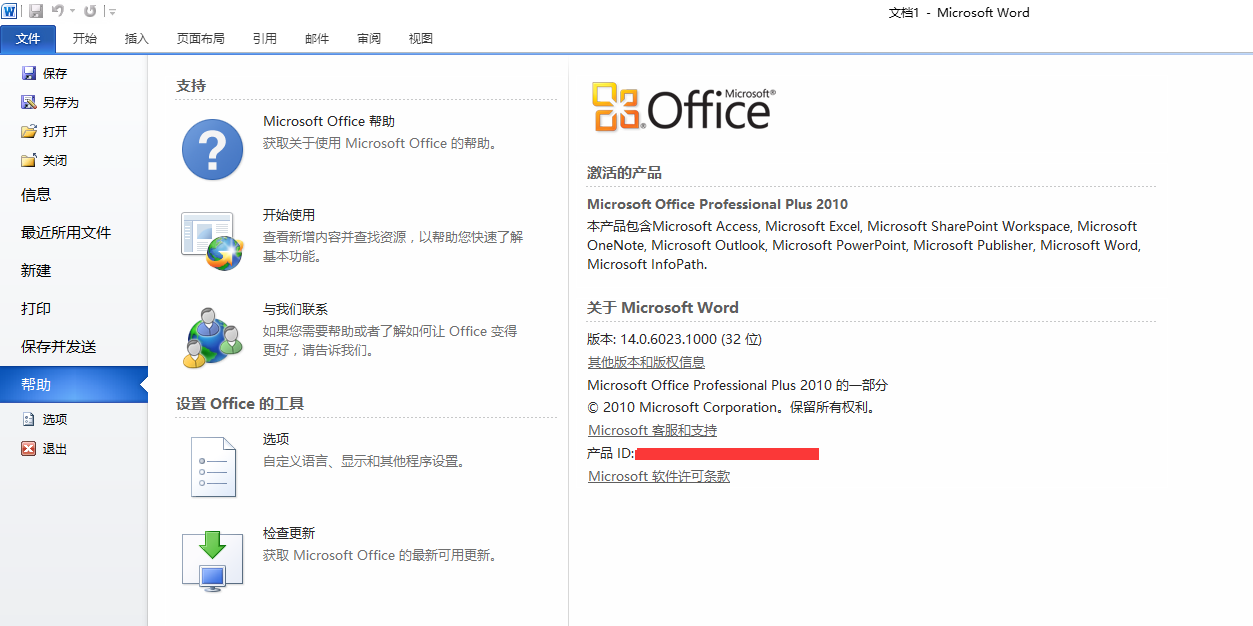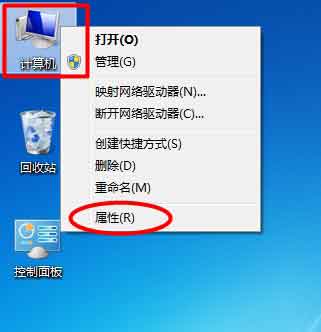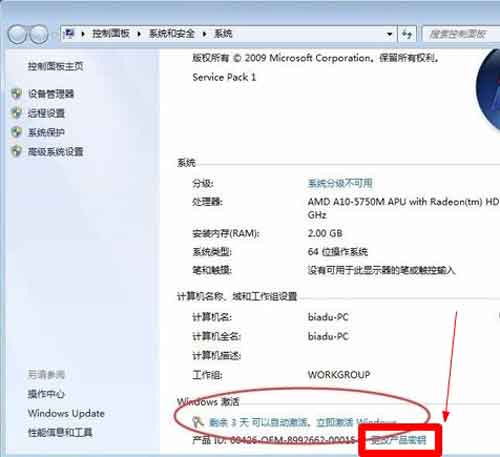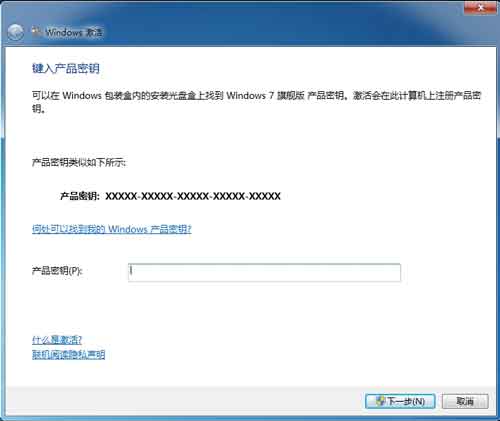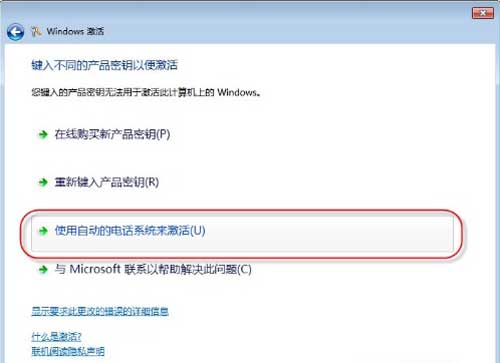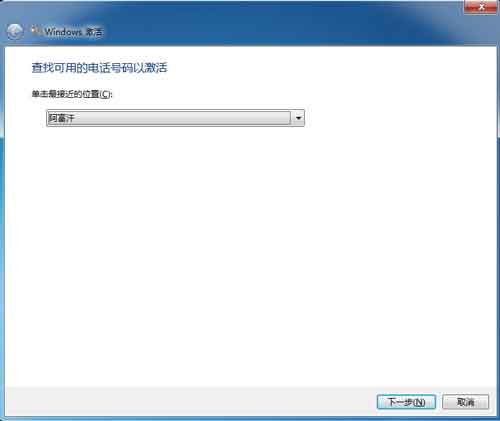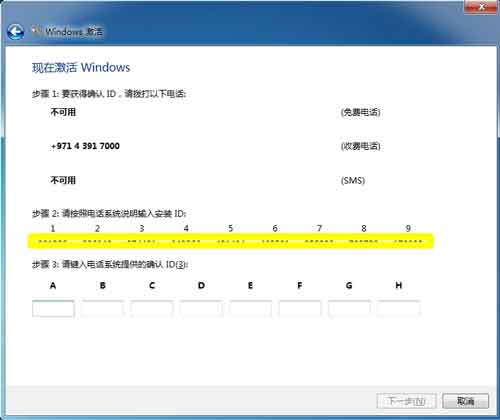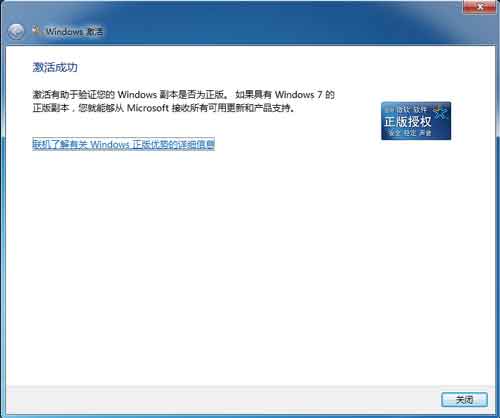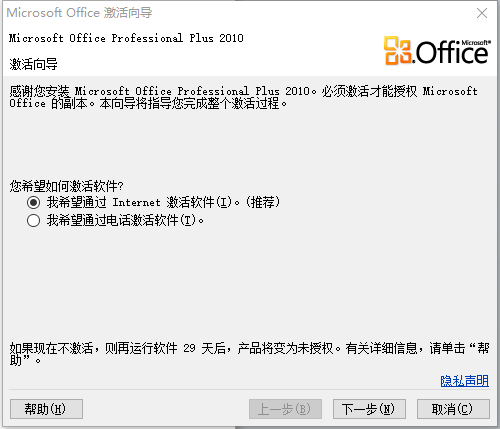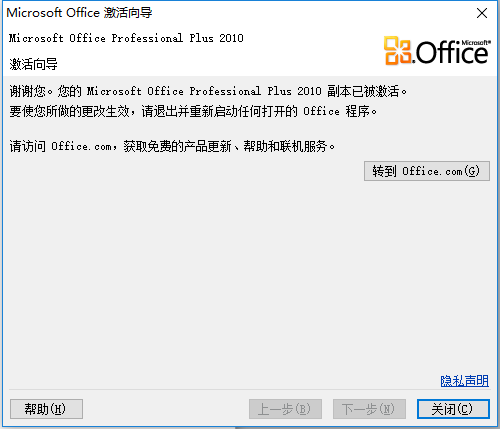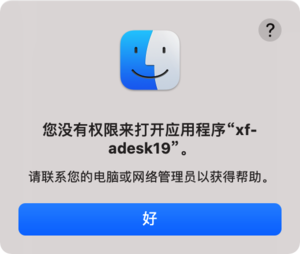官网把2013和2016都被归类到了365,没什么区别了!office365里面有office2016和2013,您可以自己选择安装2016就是最新版的office365。
建议安装最新版的(2016)!!!苹果mac版本安装方法一样!!
一. office2016最新版专业增强版/苹果版office安装
以下是office2016的正版安装和激活方式:
win版本安装教程:http://m.ccavg.com/online16/
mac版本安装教程:http://m.ccavg.com/macinstall16/
打开office官网下载网址:
http://www.office.com
右上角登录激活账户:
购买的激活账户:
密码:
登陆上去之后找到右上角安装office应用(点击其他安装选项可以选择安装64位或者其他语言);
安装完成之后会自动激活,如果没有激活请在弹出的界面在用这个账户密码激活就行了。
注意:建议安装的时候要把360安全卫士彻底退出哈,不然360会拦截安装,而导致安装失败。
★★★这个是给您一个人的哈,~~您可在官网自己修改密码的!要自己保管好!忘记不可找回!
★★★用这个激活之后也可以注销退出,然后登陆自己的微软账户,不影响激活的!不退出也可以!
二. office2013专业增强版
如果要安装2013的话,就选择下面其一的在线安装2013,下载好之后解压出来安装其中一个即可!!
下载地址1:https://pan.baidu.com/s/1QxrObeT6pWmh9Bpbl4YplA
下载地址2:http://m.ccavg.com/wp-content/uploads/2018/06/官网在线安装office2013_zh.zip
注意:建议安装的时候要把360安全卫士彻底退出哈,不然360会拦截安装,而导致安装失败
2013激活方法和下面的2016激活一样!!
登陆激活账户即可激活:
购买的激活账户:
密码:
安装的时候输入激活号即可激活。
~~~~~~~~~~~~~~